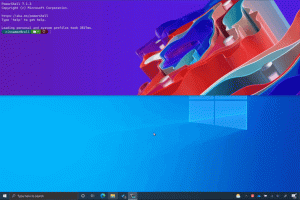כיצד להשבית רשימות קפיצה ב-Windows 10
כפי שאתה אולי כבר יודע, Windows 10 עוקב ומאחסן מידע על אילו מסמכים ואיזה תיקיות וקבצים פתחת לאחרונה. מידע זה משמש את מערכת ההפעלה כדי לספק גישה מהירה למסמכים באמצעות רשימות קפיצה כאשר אתה צריך אותם שוב. אם אתה צריך להסיר את המידע הזה בגלל חששות פרטיות או מסיבה אחרת, תגלה שב-Windows 10 פעולה זו יכולה להיות קצת מבלבלת. כך תוכל להשבית רשימות קפיצה ב-Windows 10.
Windows 10 מציג רשימות קפיצה בתפריט התחל ולאפליקציות מוצמדות בשורת המשימות התומכות בתכונה זו. הנה איך זה נראה:

ב-Windows 10, שורת המשימות ותפריט התחל עובדו מחדש, כך שעליך להשתמש בדף מיוחד באפליקציית ההגדרות כדי להשבית רשימות קפיצות.
כדי להשבית רשימות קפיצה ב-Windows 10,
אתה צריך לעשות את הפעולות הבאות:
-
פתח את ההגדרות אפליקציה.

- פתח התאמה אישית.

- עבור אל הפריט שכותרתו התחל בצד שמאל:

- השבת את האפשרות הצג פריטים שנפתחו לאחרונה ברשימות קפיצה בהתחלה או בשורת המשימות

לחלופין, אתה יכול להחיל תיקון רישום.
- לִפְתוֹחַ עורך רישום.
- עבור אל מפתח הרישום הבא:
HKEY_CURRENT_USER\Software\Microsoft\Windows\CurrentVersion\Explorer\Advanced
עֵצָה: כיצד לקפוץ למפתח הרישום הרצוי בלחיצה אחת.
- בחלונית השמאלית, צור או שנה את ערך ה-DWORD של 32 סיביות בשם Start_TrackDocs. הגדר את נתוני הערך שלו ל-0 כדי להשבית את תכונת רשימות הקפיצה. הערה: כדי לשחזר ברירת מחדל, הגדר אותו ל-1.

אתה יכול לחסוך זמן ולהוריד קבצי רישום מוכנים לשימוש. התיקון לביטול כלול.
הורד קבצי רישום
אתה יכול לחסוך זמן ולהשתמש ב-Winaero Tweaker במקום זאת. זה מגיע עם התכונה הבאה:

אתה יכול להוריד אותו כאן: הורד את Winaero Tweaker.
זהו זה.